奥升电脑直播怎么开声音?设置步骤是什么?
- 经验技巧
- 2025-04-04
- 5
在直播领域,电脑是不可或缺的工具,但很多初学者在进行直播时,往往会在一些基础设置上遇到困惑。比如,奥升电脑直播时如何开启声音?本文将提供详细的操作步骤,以及一些常见问题的解决方法,帮助您顺利开展直播。
开篇核心突出
开启奥升电脑直播的声音是一个需要关注的问题。对于新接触直播的用户来说,了解如何设置电脑声音,是确保直播流畅进行的第一步。本文将介绍奥升电脑直播开启声音的详细步骤,并对相关设置进行深度解析,助您快速掌握直播技巧。
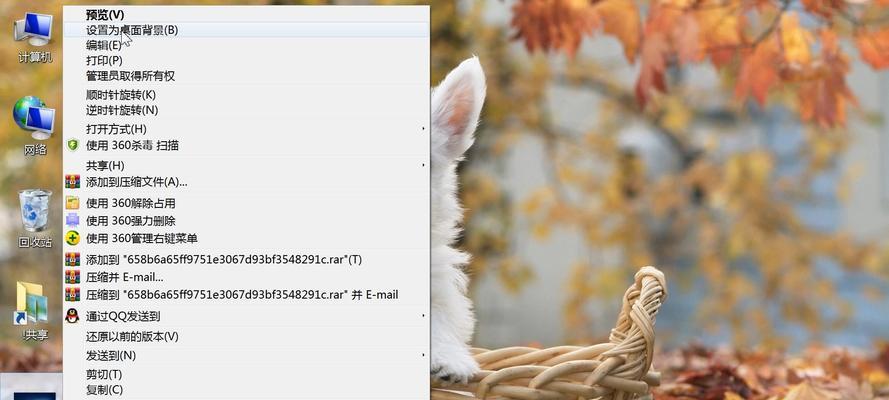
检查音频设备
确认麦克风接入
确认您的麦克风已经正确接入奥升电脑,并且系统已经识别到此设备。在“控制面板”->“硬件和声音”->“声音”中查看设备状态。
音频设备测试
接着,使用“录音机”程序进行麦克风测试,确保声音能被电脑捕捉。如果测试成功,您将听到回放的声音。
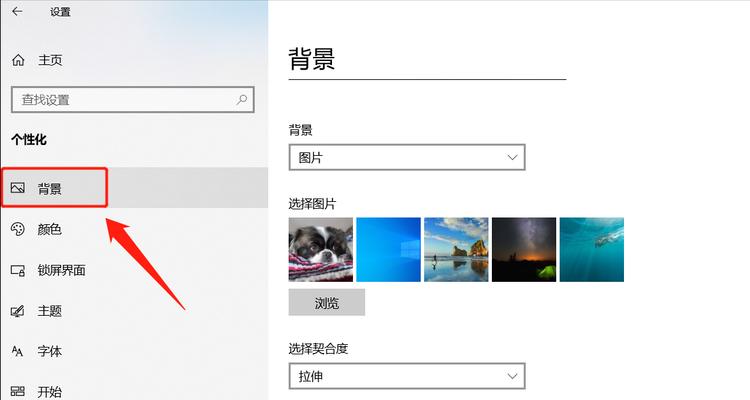
设置直播软件
选择合适的直播软件
奥升电脑直播前,您需要选择一款适合的直播软件,如OBSStudio、XSplit等。安装并打开软件后,通常软件会自动检测音频输入设备。
配置音频输入
在直播软件中,找到音频设置,确保麦克风作为音频输入设备被选中。同时,调整麦克风音量至合适的水平,并检查静音设置,确保直播时声音能正常输出。

直播平台设置
设置直播平台音频输入
登录您的直播平台账号(如斗鱼、虎牙等),进入直播设置界面,找到音频输入选项,并选择与直播软件中相同的麦克风设备。
确认直播声音输出
部分直播平台允许主播预览直播中的声音输出效果。如果您的平台支持此功能,请利用它确保声音清晰无误。
调整音频效果
优化麦克风声音
为了提升直播音质,您可以在直播软件中启用均衡器、压缩器等音频效果器,调整至最佳声音效果。
监听反馈
在直播前,可通过监听设备预听声音,确保无杂音、回音等问题。
常见问题解答
麦克风无声
若发现麦克风无声,首先检查麦克风硬件是否损坏,其次确认音频设备驱动程序是否为最新版本。
声音延迟
声音延迟可能是由于电脑性能不足或直播软件设置不当。检查电脑配置,并优化软件中的缓冲设置。
直播声音与实际声音不符
这可能是由于直播平台或软件中音频效果器设置不当。重新调整或选择预设的声音效果。
综上所述
通过以上步骤,您应该能够顺利开启并优化奥升电脑直播的声音。确保每一步都按要求进行,您将能够提供给观众高质量的直播体验。如在设置过程中遇到任何问题,可根据本文提供的解决方案进行排查。祝您直播愉快!
版权声明:本文内容由互联网用户自发贡献,该文观点仅代表作者本人。本站仅提供信息存储空间服务,不拥有所有权,不承担相关法律责任。如发现本站有涉嫌抄袭侵权/违法违规的内容, 请发送邮件至 3561739510@qq.com 举报,一经查实,本站将立刻删除。